こんにちは、元ディーラー整備士のガイです!
今回は輸入ビジネスのスポンサープロダクト運用編という事で、
『Amazonスポンサープロダクト広告の種類と設定方法』について解説していきます。
それでは早速内容に移っていきます!
Contents
基本的に使うAmazonスポンサープロダクト広告の種類

中国輸入ビジネスでメインで使うスポンサープロダクトは、
- オートターゲティング
- マニュアルターゲティング
- 商品ターゲティング
の3つとなります。
それぞれの違いについて解説していきます。
オートターゲティングとは
商品ページで設定したSEOをベースにして、Amazonが自動で関連性のあるキーワードに対して広告表示をしてくれる広告になります。
オートターゲティングの設定方法の解説
Amazonセラーセントラルの「広告」→「広告キャンペーンマネージャー」をクリックすると以下の画面が現れます。
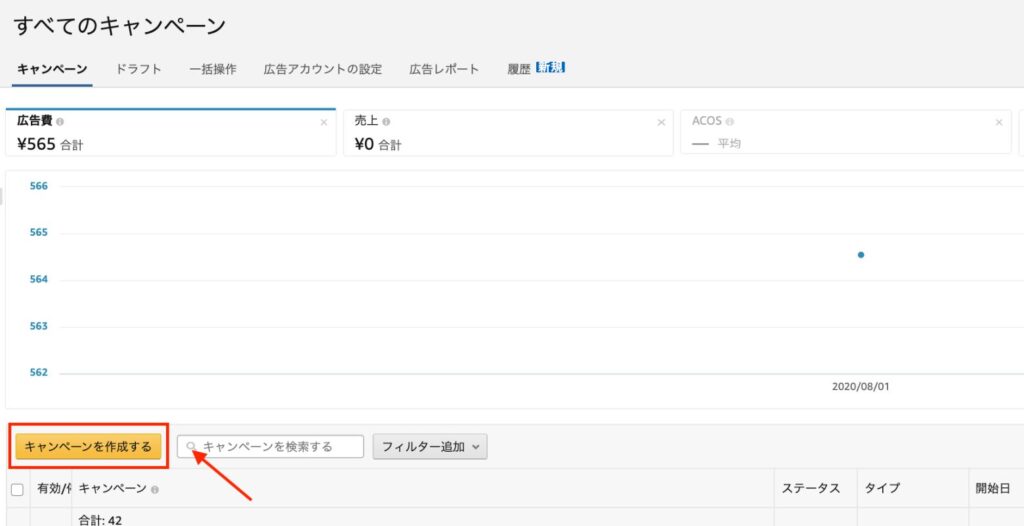
「キャンペーンを作成する」をクリック
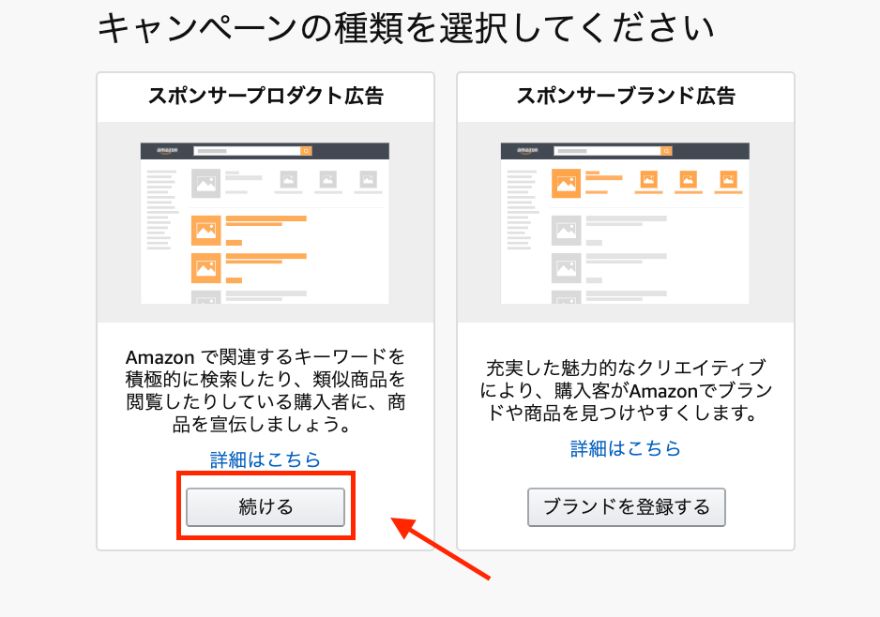
スポンサープロダクト広告の「続ける」をクリック

・キャンペーン名:なんでもOK
・1日の予算:そのままでOK
・ターゲティング:オートターゲティングをチェック
・キャンペーンの入札戦略:ご自分に合う入札戦略を選んでください。
・広告グループ名:なんでもOK(分かりやすい名前に設定しましょう)

・商品:広告を出稿したい商品のASINを検索して追加します。
・デフォルト入札額:そのままでOK(後で変更できます)
「キャンペーンを作成」をクリック
以上で、オートターゲティングの設定は完了です。
マニュアルターゲティングとは
出品者による完全手動で行う広告になります。
完全手動ですので手間はかかりますが、広告を完全にコントロールできるので、オートよりもマニュアルターゲティングの方が重要度が高いと言えます。
「部分一致」「フレーズ一致」「完全一致」と3種類あり、それぞれ広告出稿する出稿対象が異なりますので、使い分けが必要となります。
マニュアルターゲティングの設定方法の解説
オートターゲティングの設定方法と、途中まで同じになります。
「1日の予算」の設定欄からマニュアルターゲティングの場合は、設定方法が少し異なります。

こちらでは、「マニュアルターゲティング」にチェックを入れましょう。
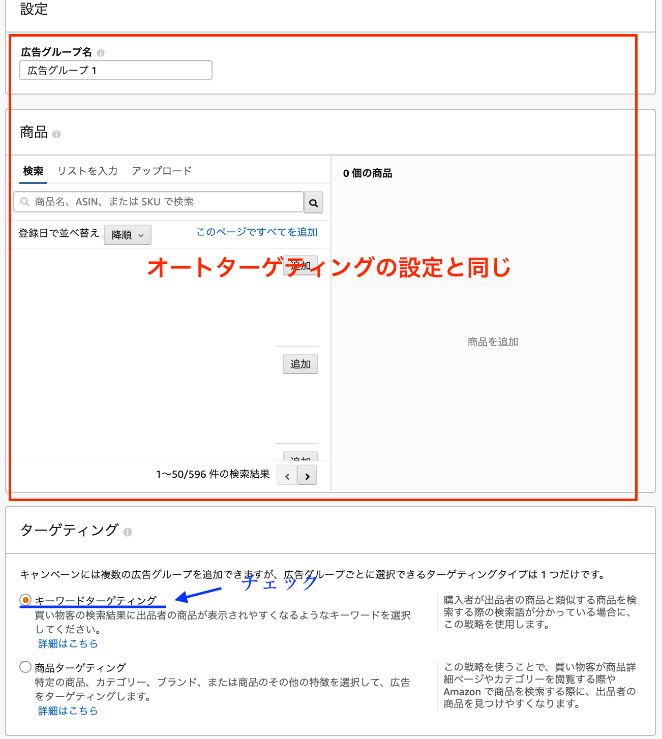
ターゲティング:キーワードターゲティングをチェック
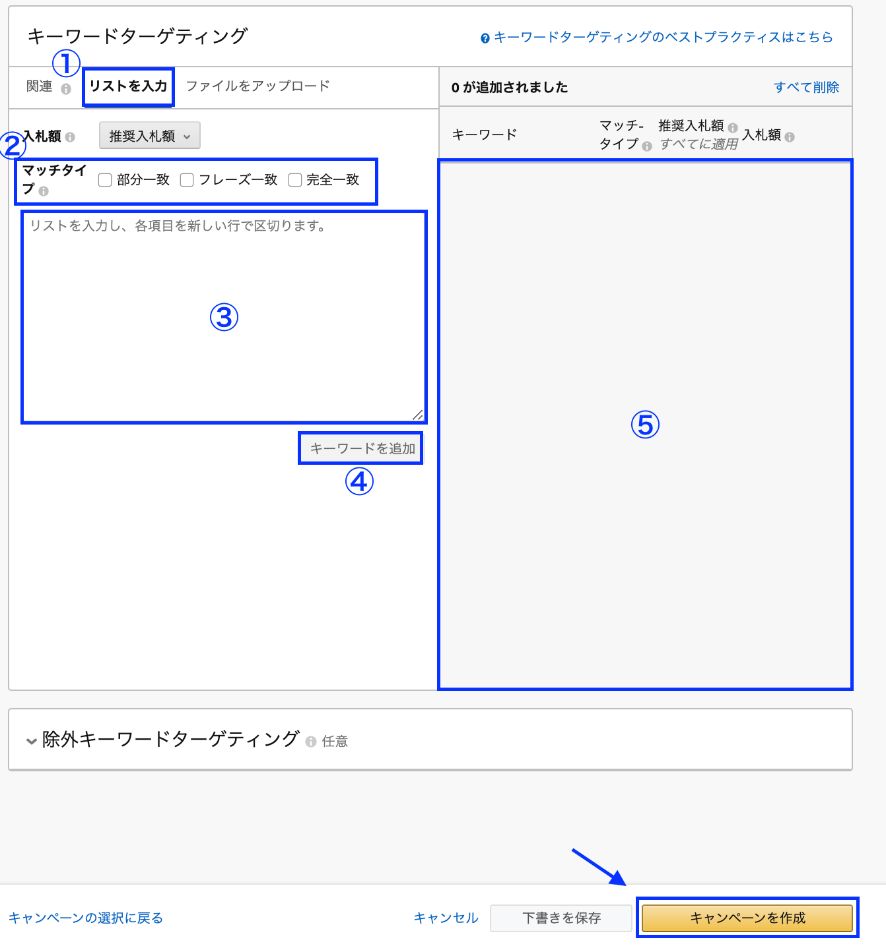
①「リスト入力」をクリック
②マッチタイプ:該当のタイプにチェックを入れる
③出稿したいキーワードを入力
④「キーワードを追加」をクリック
⑤クリックすると、追加されたキーワードが表示されます。
問題がなければ、「キャンペーンを作成」をクリックすれば、マニュアルターゲティングの設定が完了します。
マッチタイプとは
検索キーワードに対して広告掲載の範囲を決定するための設定のことです。
マッチタイプの種類は、「部分一致」「フレーズ一致」「完全一致」の全部で3種類あります。
部分一致
例)
【長財布 メンズ】と部分一致で入札した場合
「メンズ」→ 表示される
「メンズ 長財布」→ 表示される
「長財布 メンズ皮」→ 表示される
「お洒落 メンズ 長財布」→ 表示される
このように、とても広範囲に表示されてしまうのが部分一致の特徴となります。
Amazonスポンサープロダクトでは基本的に使わないマッチタイプと考えて良いでしょう。
フレーズ一致
例)
【長財布 メンズ】とフレーズ一致で入札した場合
「長財布 メンズ 高級」→ 表示される
「長財布 メンズ お洒落」 → 表示される
「メンズ 長財布」 → 表示されない
「長財布 高級 メンズ」 → 表示されない
フレーズ一致では、設定したキーワードの順番を崩す場合には一切表示されません。
関連性が薄いキーワードには出稿し辛いことから、Amazonスポンサープロダクトではメインで使うマッチタイプの一つとなります。
完全一致
例)
【長財布 メンズ】とフレーズ一致で入札した場合
「長財布 メンズ」 にのみ表示される
読んで字の如く、「完全一致」なので、設定したキーワード以外には一切表示されません。
キーワードに関連性を持たせずにピンポイントで広告出稿したい場合は、完全一致を使います。
フレーズ一致と共にAmazonスポンサープロダクト広告では、メインで使うマッチタイプの一つとなります。
商品ターゲティングとは
オートやマニュアルのターゲティングがキーワードで広告出稿するのに対し、商品ターゲティングは、商品のASINに対して広告出稿を行うタイプの広告になります。
商品ターゲティングで出稿した広告は、商品ページの真ん中あたりの以下の部分に掲載されます。
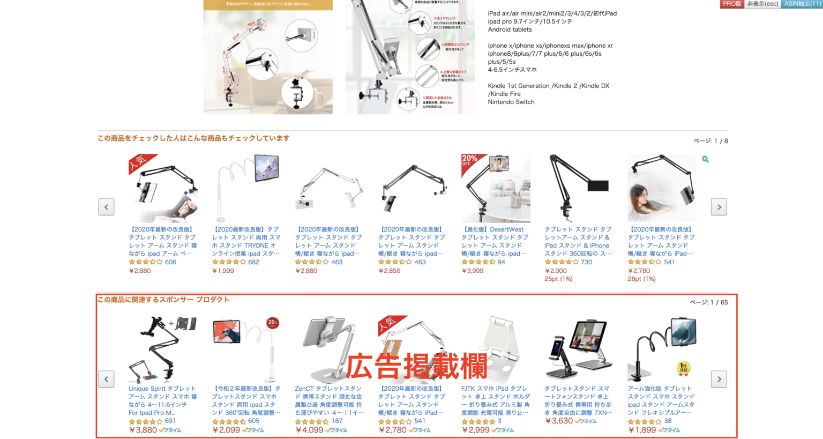
商品ターゲティングの設定方法の解説
マニュアルターゲティングの設定方法と途中までは同じです。
「ターゲティング」の設定欄から商品ターゲティングの場合は設定方法が少し異なります。
ターゲティング:商品ターゲティングをチェック
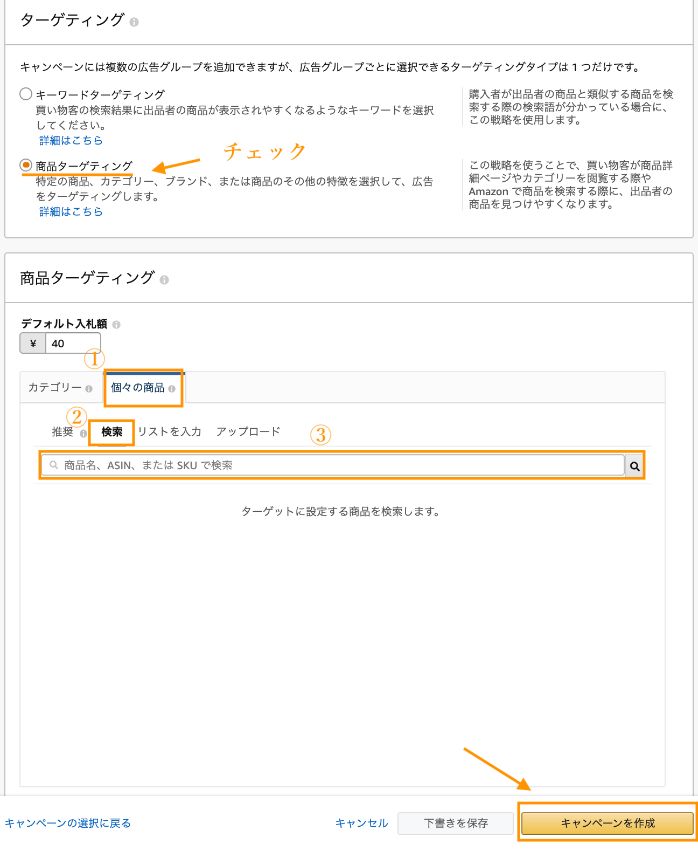
①「個別の商品」をクリック
②「検索」をクリック
③ASINを検索し、追加をします
問題がなければ、「キャンペーンを作成」をクリックすれば、商品ターゲティングの設定が完了です。
オートターゲティングで広告を出稿すれば、商品ターゲティング経由で売れる場合がありますので、広告レポートで購入に繋がったASINを商品ターゲティングで設定して、ピンポイントで広告出稿をしていきましょう。
最後に

Amazonスポンサープロダクト広告の種類と設定方法について解説してきましたが、いかがでしたでしょうか?
スポンサープロダクトには複数の種類がありますが、実際に使うのは上記で説明した広告のみとなりますので、理解を深めて頂けたらと思います。
マッチタイプは3種類あり、設定するマッチタイプによって広告出稿範囲が大きく異なりますので、設定を間違わないようにしましょう!
Amazonスポンサープロダクト広告を管理する広告キャンペーンマネージャーの使い方はこちらで解説しています。
それでは、最後までお読み頂き有難う御座いました。
追伸
オリジナル商品販売で叶える「時間とお金」に縛られない生き方
僕は元々、Amazon相乗り転売をしていましたが、今は辞めて、プチOEM販売にビジネスモデルをシフトチェンジをしています。
毎月10分間の発注作業だけで、毎月40万円を安定して稼ぎ、東京都端っこでのんびり暮らしています。
そんなプチOEMのノウハウを、僕の今までの経験をもとに、1つの教科書にまとめました。
無料メルマガ講座で、プチOEMの教科書を無料プレゼントしています。
合わせて、30分無料コンサルティング申し込みも受け付けておりますので、ご希望の方は、お気軽に以下から登録、ご相談ください。




[…] こちらの記事で解説しているマッチタイプのことです。 フレーズ一致 → PHRASE 完全一致 → EXACT […]
[…] マニュアルターゲティングの設定方法はこちらの記事で解説しています。 […]
[…] ・【中国輸入×Amazon物販】Amazonスポンサープロダクト広告の種類と設定方法の解説はこちら ・【中国輸入×Amazon物販】マニュアルターゲティングで出稿するキーワードの選定方法の解説はこちら ・【中国輸入×Amazon物販】スポンサープロダクト広告の広告レポートの運用方法の解説はこちら […]
[…] 新規で広告のキャンペーンを作成する際にこちらから進みます。 広告キャンペーン作成について、こちらの記事でも解説しています。 […]
[…] こちら […]
[…] Amazonスポンサープロダクト広告の設定方法 […]
[…] スポンサープロダクトの設定方法は、こちらの記事で解説しています。 […]
[…] Amazonスポンサープロダクト広告の設定方法 […]